iPhoneのブラウザでGmailを見る設定
iPhoneにおいて、ブラウザでメールを見る人は少数派のような気がする。当方としては、特にメールアプリとの行き来が面倒だったり、タスクを増やしたくなかったりでSafariでGmailを見ています。
ただ、Gmailにはいろんなスクリプトが使われていて、それがかえって悪さをしているようで、時として扱いにくかったり。例えば『モバイル用Webサイト』は一覧表示時、スクロールして下の方にある(=古い)メールを見たあとに一覧表示画面に戻ると改めてスクロールして一番上まで戻ってしまいます。これがかなり致命的。
そんなこんなで、ベストではないが、ベターな設定ということで『デスクトップ用サイト』にしています。
早い話が、デフォルトだとバグが致命的なのでバグの出ないモードで使っているよ、というお話。
設定内容
- デスクトップ用サイトを表示
- コンテンツブロッカーを使用しない
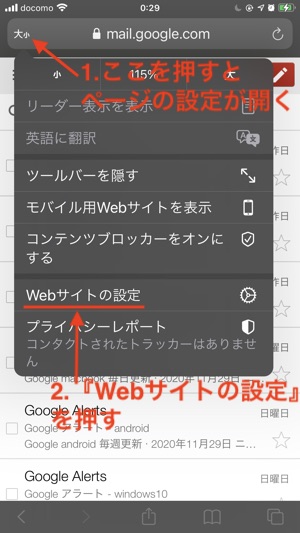
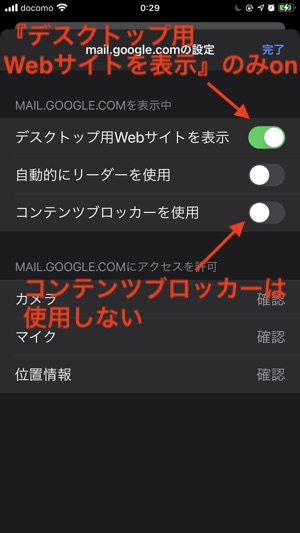
コンテンツブロッカーは使用しない。
設定したら、一度更新をかけてみよう。
以下のように更新ボタンが表示されていれば、デスクトップ用サイト(どうみてもモバイルなので適切な呼称ではない気がする)。これは個人で使用しているGoogle Alertのラベル(フォルダ・カテゴリ)。
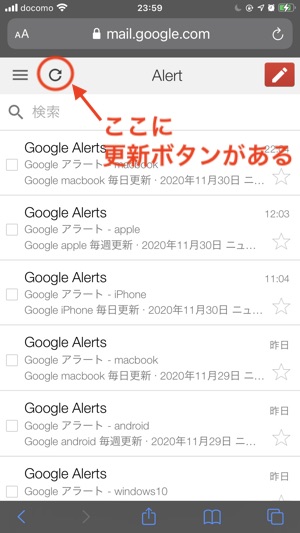
逆に、デスクトップサイトをリクエストしなければ(デフォルトは)モバイル用Webサイト表示となります。
以下はそれぞれのメリット・デメリット。
デスクトップ用サイト
- タブをアクティブにすると最新状態に更新してくれる(一覧表示時)
- 画面より横幅の大きいメールは画面内に収まらない。ピンチインしても戻される
モバイル表示時(デフォルト)
- 左・右のスワイプでそれぞれ前・次のメールに移動出来る
- 画面より横幅の大きいメールを画面内に収めてくれる
- 一覧表示時、スクロールして下の方にあるメールを見た後、一覧表示画面に戻ると一番上まで戻ってしまう
その他。
- 旧バージョンは見づらいので今回は触れず
- Safari・Chromeで確認
- urlパラメータはほぼ関係ないもよう
- iPadは未確認